win10系统的功能比较强大,有比较多的小功能方便实用,比如说win10定时关机等,可以让win10系统在特定的时间内关机。如何在win10中设置定时关机?下面我来教大家如何设置win10的定时关机功能。
具体的方法如下:
1、win+R快捷键打开运行窗口,输入“shutdown -s -t 3600”(中间有三个空格,关机时间是以秒为单位,小编设置的是1个小时后关机,根据自己需要设置关机时间),点击确定。
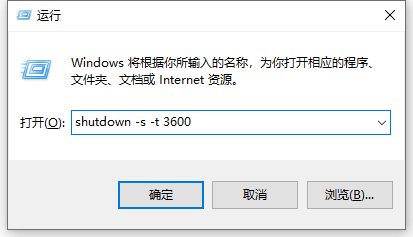
2、这时桌面右下角出现提示“Windows 将在60分钟内关闭”,这样电脑就会在60分钟后关机。
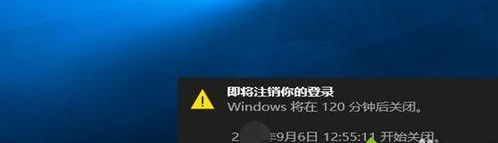
3、若想取消关机就在运行窗口中输入:shutdown -a。
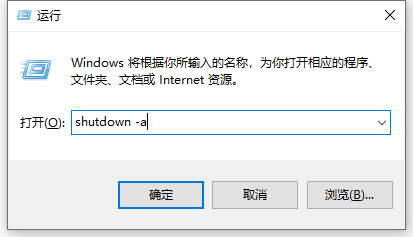
4、这时右下角又会出现取消关机的提示。
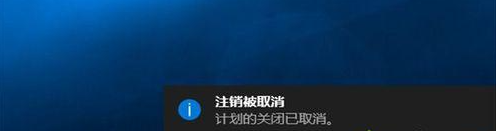
以上便是设置win10定时关机的方法,比较简单实用,有需要的小伙伴可以参照教程进行操作。
以上是教你win10定时关机怎么设置的详细内容。更多信息请关注PHP中文网其他相关文章!




